
Программное обеспечение Screen Capture может быть полезным для всех видов использования. Вы можете использовать его для записи обучающих видео всех видов, но вы также можете использовать их для сохранения вашего любимого фильма, видео или даже разговора с другом.
Программное обеспечение для захвата экрана породило миллионы YouTube каналы для геймеров, программистов, музыкантов и так далее. Так что, если вы хотите записывать и делиться своей работой с остальным миром, вы должны получить надежную программу. Оставайтесь с нами и узнайте, какие расширения Chrome лучше всего подходят для записи экрана.
1. Screencastify
Когда вы начинаете искать снимки экрана расширений Chrome, Screencastify появится в верхней части страницы. Это простое расширение, которое позволяет вам сохранять все, что вы записали, прямо на ваш диск Google. Это значительно облегчает задачу, когда вы хотите поделиться своими видео в Интернете, и вам не нужно использовать хранилище вашего ПК для сохранения видео.
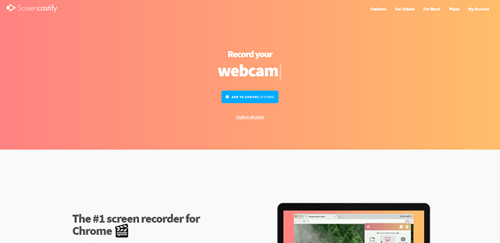 Бегемотик Видео будет лучшим выбором. Конечно, вы можете использовать его для записи происходящего на экране, но он поставляется с несколькими уникальными функциями, которых вы не найдете в других расширениях Chrome. Одним из них является возможность выбора качества видео – доступны разрешения от 360p до 1080p. Он также позволяет собирать отзывы и отзывы ваших клиентов, что очень удобно для владельцев бизнеса.
Бегемотик Видео будет лучшим выбором. Конечно, вы можете использовать его для записи происходящего на экране, но он поставляется с несколькими уникальными функциями, которых вы не найдете в других расширениях Chrome. Одним из них является возможность выбора качества видео – доступны разрешения от 360p до 1080p. Он также позволяет собирать отзывы и отзывы ваших клиентов, что очень удобно для владельцев бизнеса.
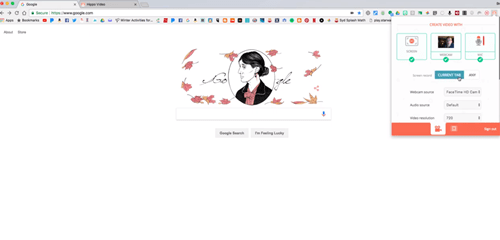
Когда вы нажмете «Расширенные настройки», вы увидите широкий спектр настроек для записи. Настраиваемые функции включают в себя соотношение сторон, размер веб-камеры и разрешение видео. Вы также можете размыть видео, добавить анимацию кликов и многое другое.
Вы можете попробовать Hippo Video бесплатно. Это позволяет вам записывать три видео в месяц, но они будут иметь водяной знак Hippo Video. Если вы хотите удалить его, вам придется купить хотя бы базовый план, который стоит около 30 долларов в месяц.
Основная программа позволяет публиковать записанные видео непосредственно на Youtube и другие подобные веб-сайты, а также вы получаете комплексный инструмент для редактирования видео. Некоторые из дополнительных функций включают в себя SEO видео, субтитры, роли пользователей и многое другое.
3. Ткацкий станок
маячить является отличной альтернативой Screencastify, потому что он выглядит и чувствует себя очень похоже. Вы можете использовать его для записи экрана одним щелчком мыши. Несмотря на то, что Loom является расширением Chrome, оно позволяет записывать экраны в Microsoft Outlook, Slack и других приложениях. Вы можете снимать видео прямо со своего рабочего стола, а также даже записывать видео с веб-камеры.
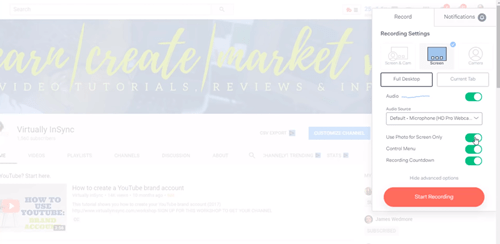 Захват Нимба предлагает некоторые уникальные функции захвата экрана, которые делают редактирование видео намного проще. Например, вы можете использовать Nimbus для записи всего экрана или только одной области экрана.
Захват Нимба предлагает некоторые уникальные функции захвата экрана, которые делают редактирование видео намного проще. Например, вы можете использовать Nimbus для записи всего экрана или только одной области экрана.
 HYFY Screen Recorder является одним из последних расширений экрана записи для Chrome. Это позволяет вам записывать все на экране, а также вы можете записывать аудио. Приложение отлично отслеживает движения мыши. Расширение является простым в использовании, и оно позволяет вам захватить весь экран или только одну вкладку в вашем браузере Chrome.
HYFY Screen Recorder является одним из последних расширений экрана записи для Chrome. Это позволяет вам записывать все на экране, а также вы можете записывать аудио. Приложение отлично отслеживает движения мыши. Расширение является простым в использовании, и оно позволяет вам захватить весь экран или только одну вкладку в вашем браузере Chrome.

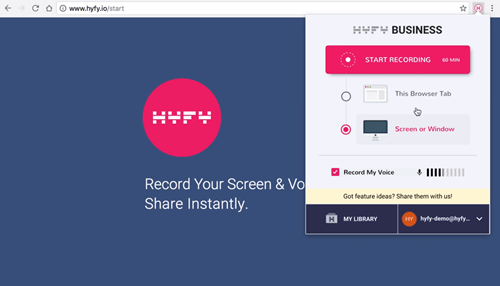
Add comment